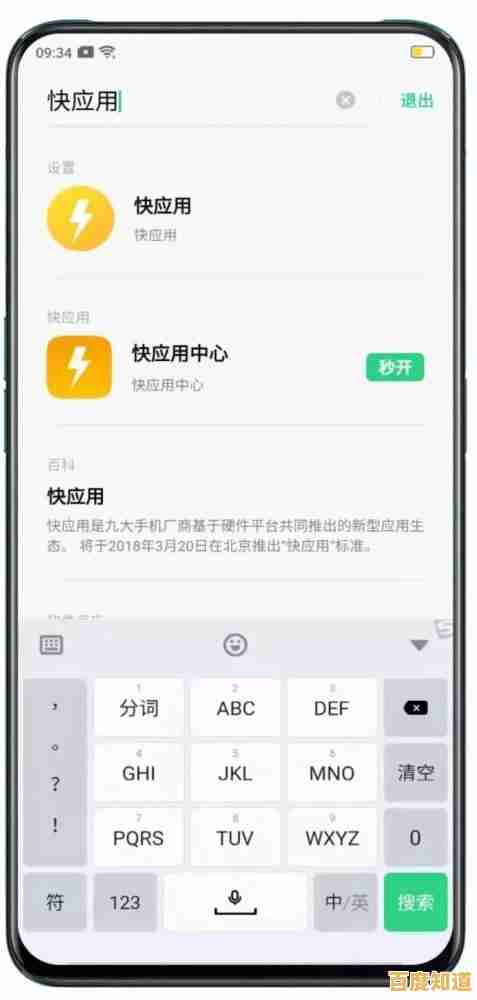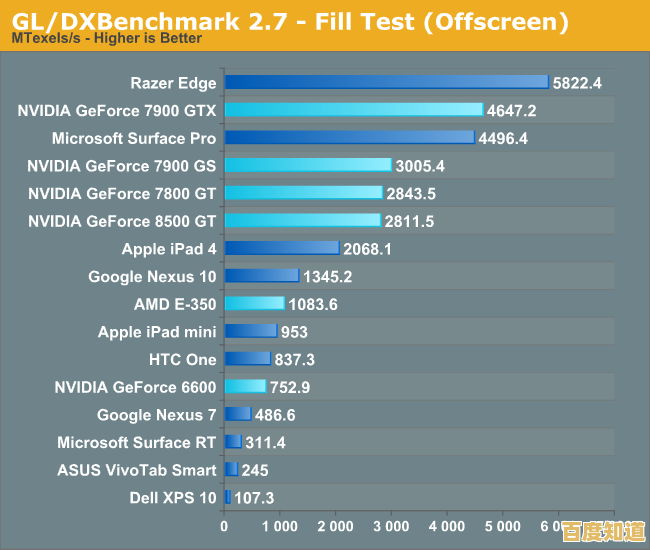360系统重装大师XP版详细安装指南与操作流程
- 问答
- 2025-11-01 23:16:46
- 3
重装系统会清空C盘数据,请务必先备份好重要文件(如桌面、我的文档里的文件)到U盘或D盘。
第一步:下载和打开软件 确保你的电脑能正常上网,打开电脑上已经安装的“360安全卫士”,在360安全卫士的主界面,找到并点击“功能大全”,在功能大全列表里,找到“系统工具”分类,然后点击里面的“360系统重装大师”来打开它,如果找不到,也可以在顶部的搜索框里直接搜索“重装”来找到它。(来源:360安全卫士软件界面)
第二步:开始重装过程 打开360系统重装大师后,你会看到一个很显眼的“开始重装”或类似的按钮,直接点击它,软件可能会提示你关闭所有打开的程序,比如Word、网页等,按照提示关闭即可,防止文件丢失。
第三步:进行环境检测 点击开始后,软件会自动对你的电脑进行检测,这个过程它会检查你的电脑是否满足重装条件,比如检查磁盘空间够不够,检查网络连接是否正常,你只需要等待它检测完成。(来源:软件重装流程提示)
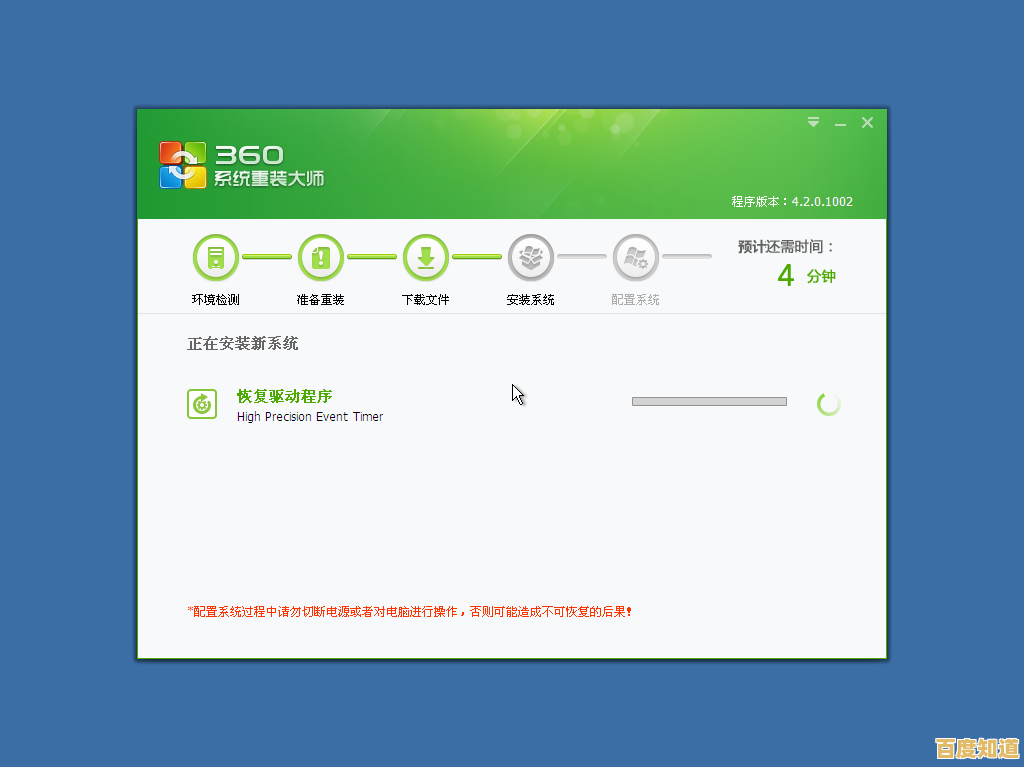
第四步:选择重装类型 检测完成后,软件通常会提供两种选择(具体名称可能略有不同):
- 纯净模式重装:这个模式会给你安装一个最干净、只带最基本驱动的Windows XP系统,装好后桌面上可能只有一个“回收站”,你需要自己重新安装其他软件,推荐喜欢干净系统或有经验的人选这个。
- 保留数据重装:这个模式会尝试重装系统同时,保留你原来安装在C盘的一些常用软件(如QQ、Office)和你的个人设置,但为了保险起见,即使选这个,也最好自己备份重要文件。 根据你的需要,选择其中一种模式,然后点击“下一步”。
第五步:备份重要资料(关键步骤) 无论你上一步选了哪种模式,软件都会强烈建议你备份数据,它会提供一个备份清单,告诉你哪些文件会被清空(比如桌面文件、收藏夹等),你一定要仔细查看这个清单,并按照软件的指引,把C盘里重要的个人文件、照片、文档等,备份(复制)到D盘、E盘或者U盘里,确认所有重要文件都备份好后,才能进行下一步。(来源:软件重装过程中的备份提示界面)
第六步:下载系统文件并安装 当你确认备份完成之后,点击“继续”或“下一步”,软件就会开始从网上下载Windows XP系统所需的安装文件,下载速度取决于你的网速,请耐心等待,下载完成后,电脑会自动重启。
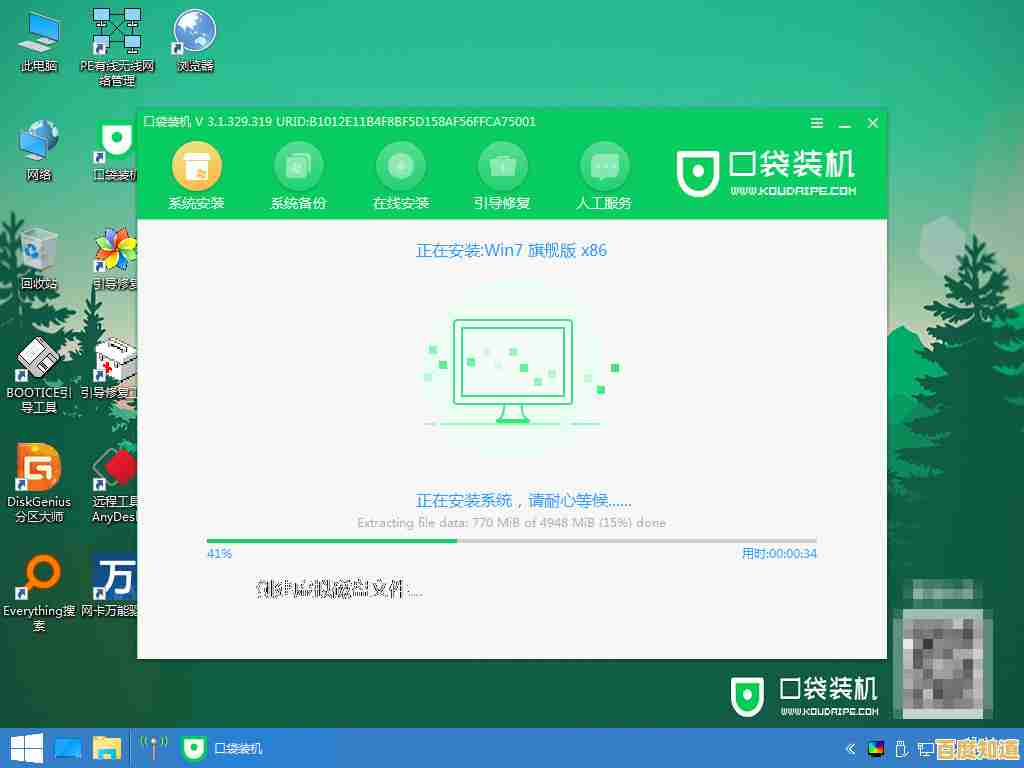
第七步:全自动安装过程 电脑重启后,你会看到一个蓝色的重装界面,上面会显示重装的进度条,从这个阶段开始,直到完成,整个过程都是全自动的,你不需要进行任何操作,电脑可能会再次重启几次,这都是正常的,千万不要手动关闭电源或重启电脑!(来源:软件说明及用户常见经验)
第八步:完成重装 当所有进度条走完,电脑会最后一次重启,然后进入全新的Windows XP桌面,这时重装就成功了,首次进入桌面时,360系统重装大师可能会提示你重装完成,并可能帮你安装一些必要的硬件驱动(如网卡驱动、显卡驱动),确保电脑能正常上网和使用。
最后 现在你的系统已经是全新的了,你需要做以下几件事:
- 把之前备份的重要文件从D盘或U盘复制回电脑。
- 重新安装你需要的各种软件(如杀毒软件、办公软件等)。
- 通过系统的“Windows Update”来安装重要的安全补丁。
本文由逢芳蕙于2025-11-01发表在笙亿网络策划,如有疑问,请联系我们。
本文链接:http://shandong.xlisi.cn/wenda/69112.html